win7电脑系统安装教程图解
- 分类:Win7 教程 回答于: 2022年08月22日 08:41:19
现在这个社会很多朋友都只会用win7电脑来办公或打游戏,而不会给自己的电脑安装win7系统。其实电脑安装win7系统很简单,让我跟大家说说怎么安装win7系统吧。
工具/原料:
系统版本:windows7系统
品牌型号:联想ThinkPad
软件版本:小白一键重装系统
方法步骤:
1、首先下载小白一键重装系统软件,进行电脑安装win7系统。
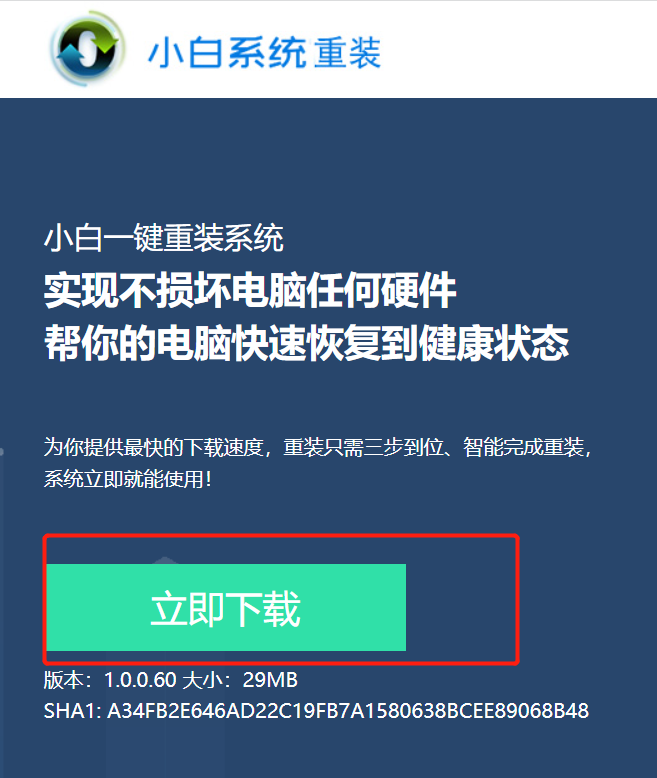
2、下载完成后,打开软件点击“在线重装”,再选择win7系统版本点击“安装此系统”,再点击“下一步”,然后就是等待部署了。

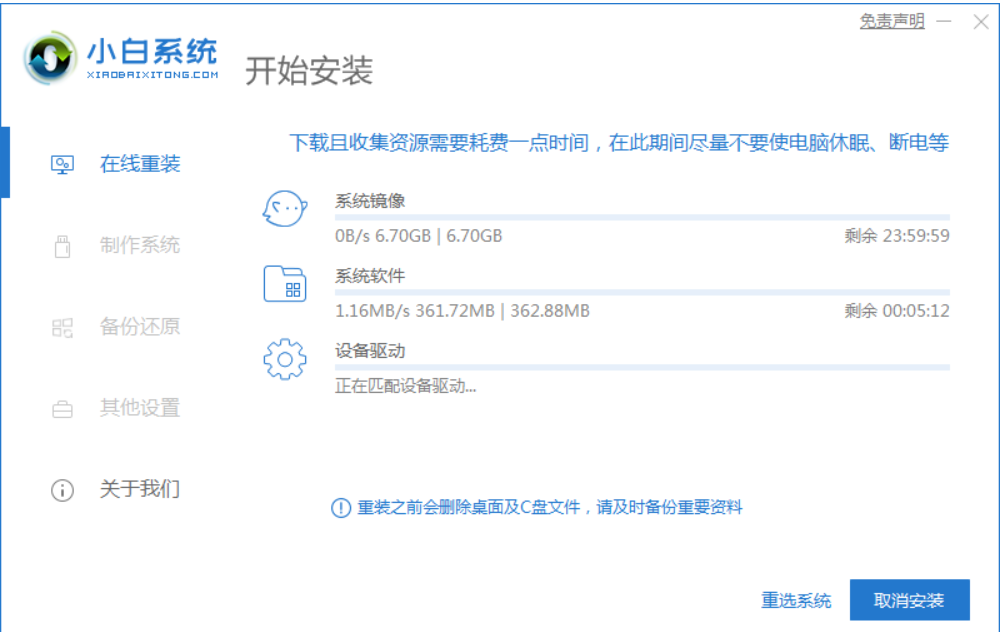
3、部署完成后,点击“立即重启”。
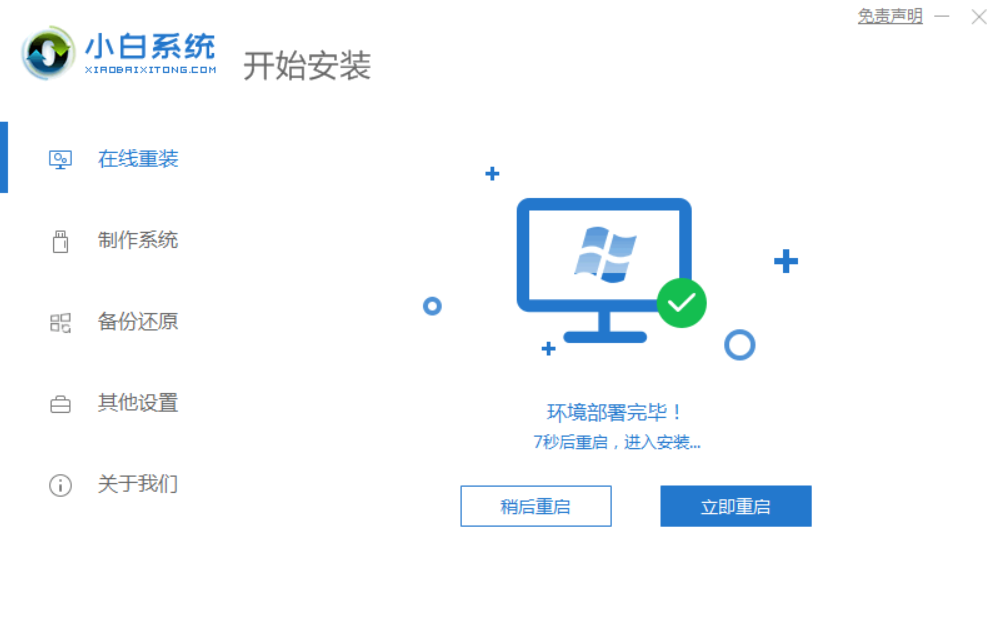
4、在开机页面选择带有“PE-MSDN”的选项,接着回车进入,再按照软件指示继续完成安装。
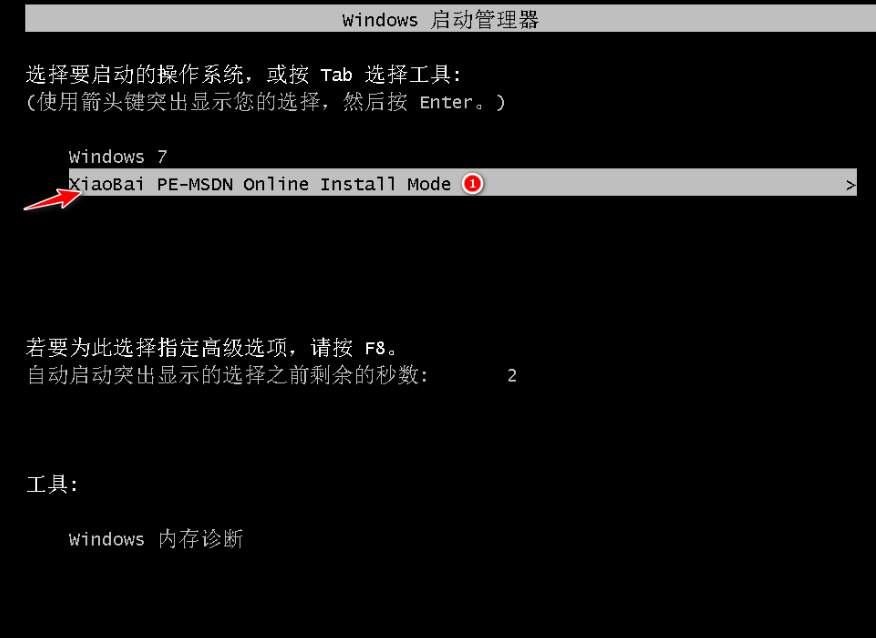
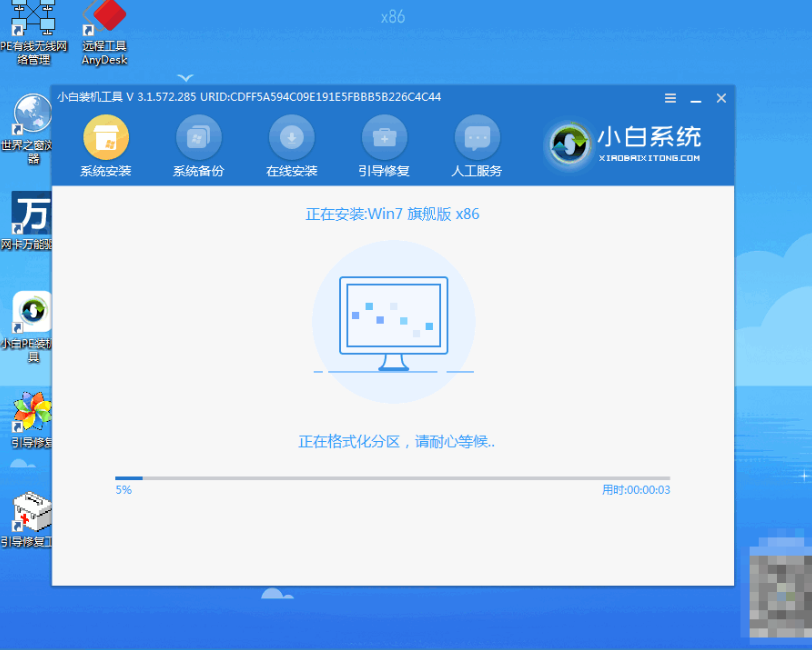
5、安装完成了,再次点击“立即重启”。
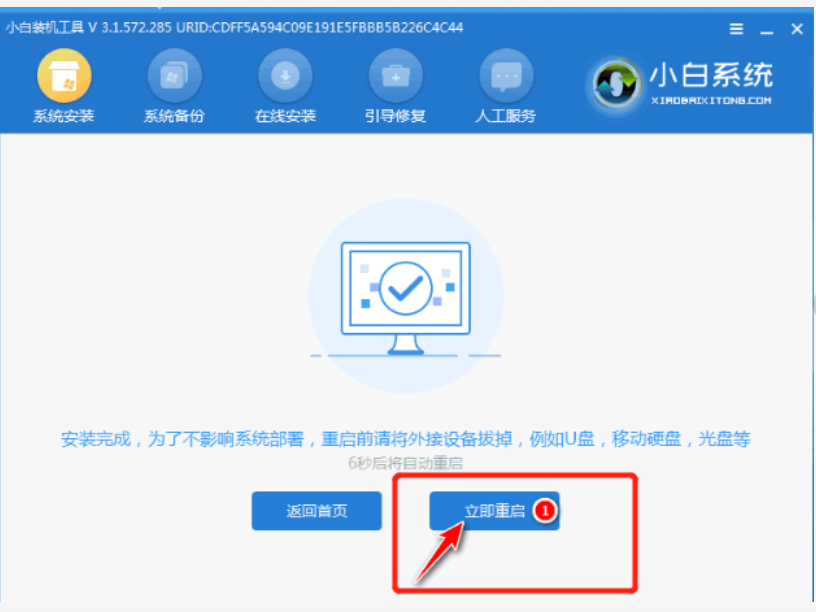
6、在开机界面选择win7系统回车进入电脑,电脑就安装win7系统了。
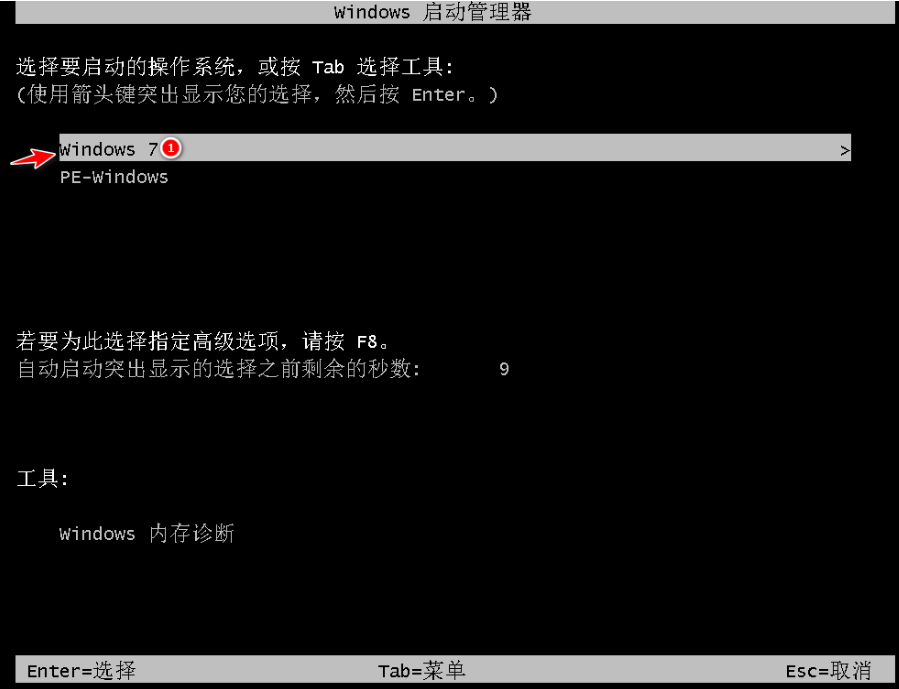

总结
1.下载小白一键重装系统软件;
2.点击“在线重装”选择win7系统版本,点击“安装此系统”,再点击“下一步”;
3.部署完成后点击“立即重启”;
4.开机页面选择“PE-MSDN”选项,回车进入,再按照软件指示完成安装;
5.安装完后,点击“立即重启”;
6.开机界面选择win7系统回车进入电脑。
 有用
26
有用
26


 小白系统
小白系统


 1000
1000 1000
1000 1000
1000 1000
1000 1000
1000 1000
1000 1000
1000 1000
1000 1000
1000 1000
1000猜您喜欢
- 深度技术win7gho专业装机版推荐..2017/09/14
- 番茄花园w7原版系统下载2017/06/27
- 毛桃一键装机win7教程2021/05/23
- win7一键重装系统软件哪个最好用..2021/02/07
- win10怎么重装win7【重装方法图解】..2022/11/01
- 解答使用小马激活工具激活win7旗舰版..2018/12/26
相关推荐
- 小鱼系统一键重装图文教程..2017/07/22
- win7系统激活密钥是什么2023/05/04
- xp改win7无法启动不了怎么解决..2021/03/11
- windows7 密钥操作教程2017/10/07
- 华硕tp200s改win7系统教程2021/03/10
- 系统之家win7iso旗舰版系统下载..2017/06/27

















